这篇文章主要讲解了“如何使用Qt给嵌入式linux加桌面”,文中的讲解内容简单清晰,易于学习与理解,下面请大家跟着小编的思路慢慢深入,一起来研究和学习“如何使用QT给嵌入式Linux加桌面”吧!1. 创建 QML 应用在 Qt Creato
这篇文章主要讲解了“如何使用Qt给嵌入式linux加桌面”,文中的讲解内容简单清晰,易于学习与理解,下面请大家跟着小编的思路慢慢深入,一起来研究和学习“如何使用QT给嵌入式Linux加桌面”吧!

在 Qt Creator 依次点击:-> File -> New File or Project-> Applications -> Qt Quick Application
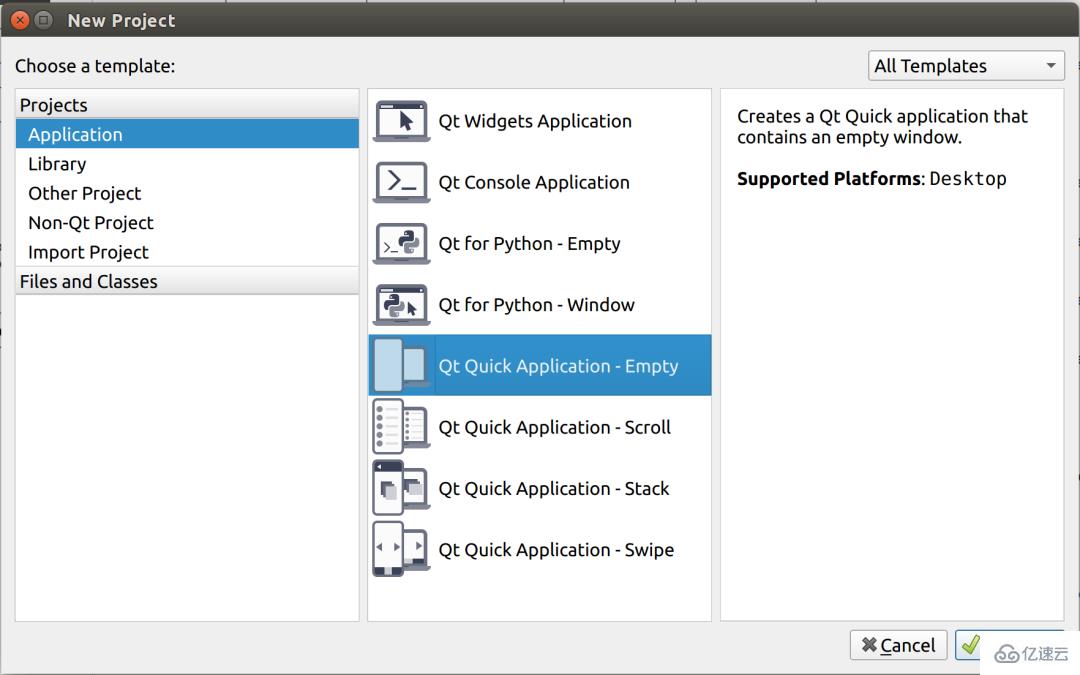
然后一路点击 next 直到 finish 。
Linux 系统里安装过的应用,都会在 /usr/share/applications 目录下有相应的配置文件,用于说明如何启动该应用,如下:
# ls -1X /usr/share/applications/apport-gtk.desktopapturl.desktoparduino.desktopaudacity.desktopbcompare.desktop...以 bcompare.desktop 为例:
[Desktop Entry]Name=Beyond CompareExec=bcompareIcon=bcompare...字段含义:
Name 字段是应用的名称,
Exec 字段是应用的启动命令,
Icon 字段是应用的图标名称,
解析配置文件:
// 文件:main.cppQVariantList apps(){ QVariantList ret; QDirIterator it(DESKTOP_FILE_SYSTEM_DIR, ...); while (it.hasNext()) { const auto filename = it.next(); QSettings desktopFile(filename, QSettings::IniFORMat); // 定位到 [Desktop Entry] desktopFile.beginGroup(DESKTOP_ENTRY_STRING); // 提取 app 信息 AppInfo app; app.exec = desktopFile.value("Exec").toString().remove("\"").remove(QRegExp(" %.")); app.icon = desktopFile.value("Icon").toString(); app.name = desktopFile.value("Name").toString(); // 保存 app 信息 ret.append(QStringList{app.name, app.icon, app.exec}); } return ret;}int main(int arGC, char *argv[]){ [...] // 将解析到的 app 信息传递给 QML 前端 engine.rootContext()->setContextProperty("apps", apps()); [...]}核心就是遍历某个目录下的所有文件,解析配置文件的工作则由 QSettings 负责。
运行效果:
// 打印出所有的 app 启动信息exec: "xpad"icon: "xpad"name: "Xpad"[...]我们可以使用 Repeater 这个控件。Repeater 可以帮我们生成重复的内容,这里我们规定一页最多显示 24 个 app。
通过 SwipeView + Repeater 实现布局:
// 文件: main.qmlSwipeView { [...] property int selectedIndex: 0 Repeater { id: pageRepeater model: appPages.length Item { property var page: appPages[index] Grid { columns: 6 Repeater { model: page.length Image { source: "qrc:/images/qtloGo.png" } } } } } }第一个 Repeater 用于实现生成所有的页面,
第二个 Repeater 用于生成页面里的所有 APP 的图标,这里我们先用 Qt 的 logo 来代替真实的 APP 图标。
运行效果:
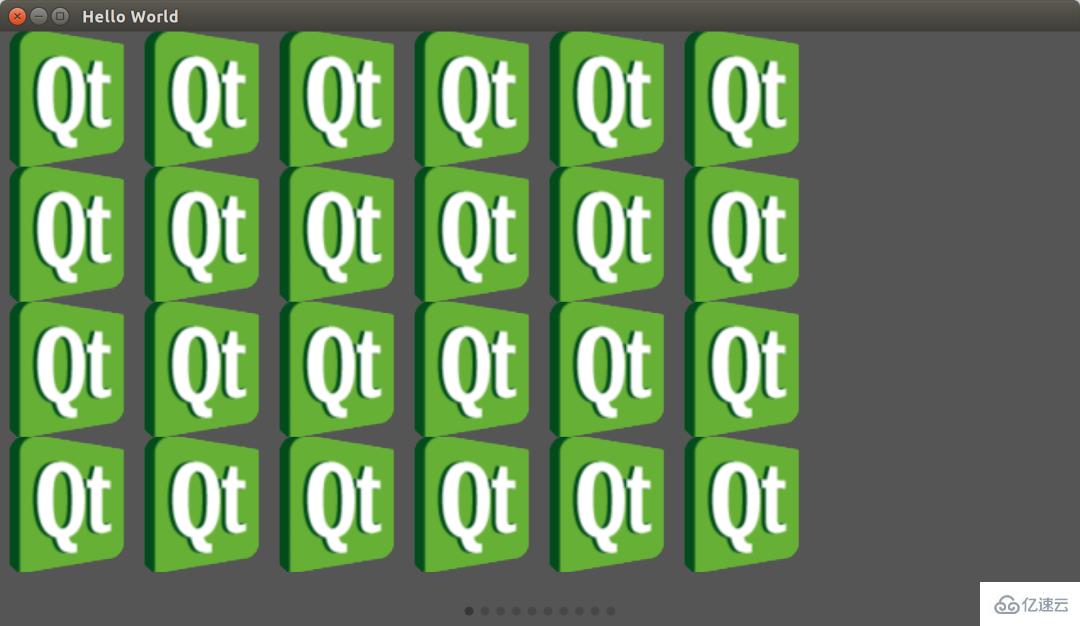
这时候已经支持左右滑动了,但是还没填入 APP 信息。
在 main() 里,我们设置了一个名为 apps 的属性,它包含了所有 APP 的信息:
engine.rootContext()->setContextProperty("apps", apps());我们需要在前端界面中使用 APP 的图标替换掉 Qt logo。
显示 APP 图标:
// 文件:main.qmlGrid { [...] Repeater { model: page !== undefined ? page.length : 0 Column { Image { property var app: page[index] // APP 图标 source: "image://icons/" + app[1] [...] } Label { property var app: page[index] id: label // APP 的名称 text: app[0] [...] } } }}改动非常少。
运行效果:
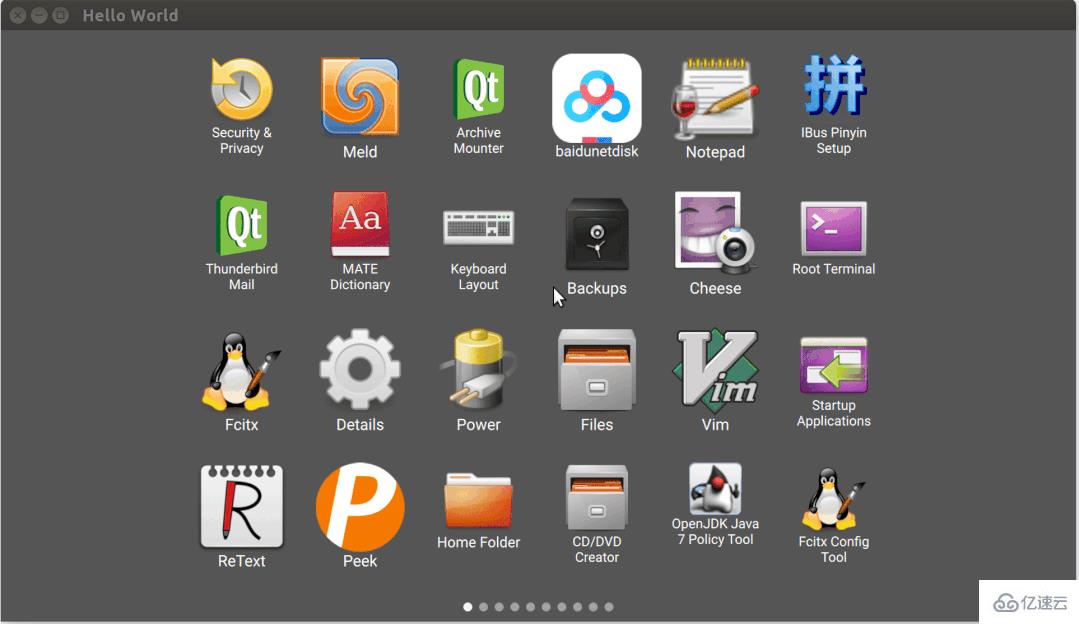
这时仅支持显示图标,但是仍不支持鼠标选中。
选中应用需要添加对鼠标 hover 事件的处理。当鼠标移动到某个图标上时,Qt 会捕获到鼠标 hover 事件,并传递给当前焦点所在的控件上。我们将 APP 的界面代码抽取出来,单独放在 AppEntry.qml,使其成为一个独立的控件,然后再在其中添加对鼠标 hover 事件的处理。
图标控件:AppEntry.qml
/// 文件:AppEntry.qmlPane { id: root property var app [...] // 当鼠标移动到该图标时,发送信号 hovered() signal hovered() MouseArea { [...] onHoveredChanged: { if (hovered) { root.hovered() } } } Column { anchors.fill: parent Image { source: "image://icons/" + app[1] [...] } Label { [...] } }}在 main.qml 中接受到 AppEntry 控件的 hovered 信号时,需改变其背景色以提示用户已选中图标。
// 文件:main.qmlRepeater { model: page.length AppEntry { app: page[index] [...] // selected 改变时,背景色会变化 selected: swipeView.selectedIndex === index onHovered: { swipeView.select(index) } [...] }}运行效果:
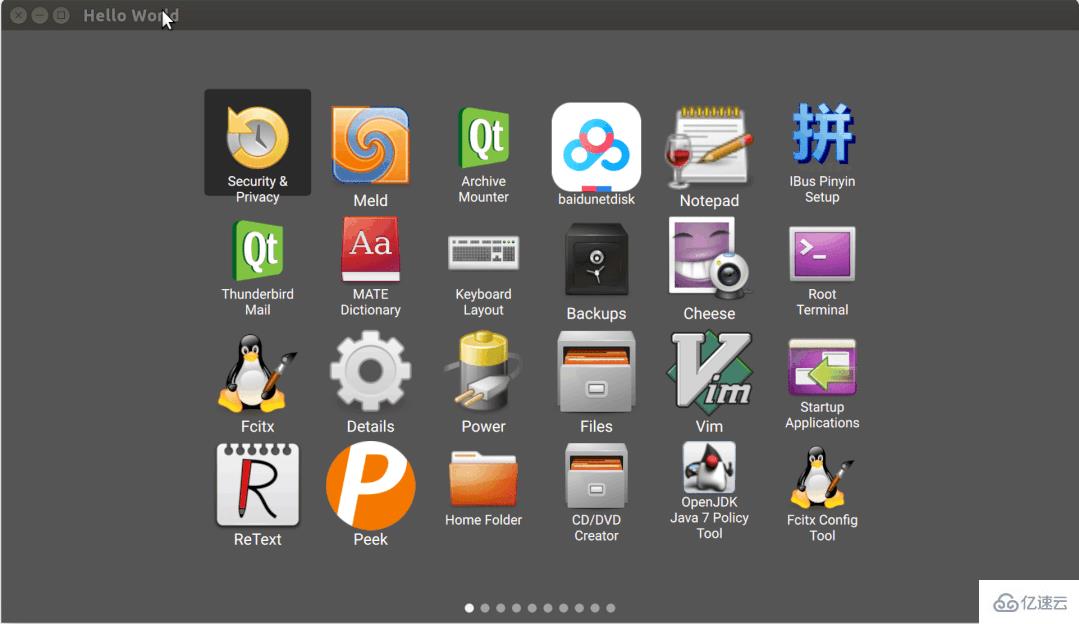
这是已经能显示选中状态了,但是仍无法启动应用。
在 Qt 里,可以使用 QProcess 来创建进程。这里我们创建一个 QProcess 的子类用于运行 APP。
QProcess 的子类:
// 文件:process.cppvoid Process::start(const QString &program, const QVariantList &arguments){ [...] QProcess::startDetached(program);}// 文件:process.hclass Process : public QProcess{ Q_OBJECTpublic: Process(QObject *parent = nullptr); Q_INVOKABLE void start(const QString &program, const QVariantList &arguments = {});};// 文件:main.cppint main(int argc, char *argv[]){ // 将 Process 的实例传递给前端 engine.rootContext()->setContextProperty("proc", new Process(&engine));}前端处理点击事件:
// 文件:AppEntry.qmlsignal clicked()MouseArea { [...] onClicked: { root.clicked() }}当用户点击图标时,AppEntry 控件会发出 clicked() 信号。
// 文件:main.qmlAppEntry { app: page[index] [...] // 主窗口启动 APP onClicked: { exec(app[2]) } [...]}function exec(program) { console.debug("Exec: " + program) proc.start(program) Qt.quit();}最后调用到 Process::start(),启动 APP。
运行效果:
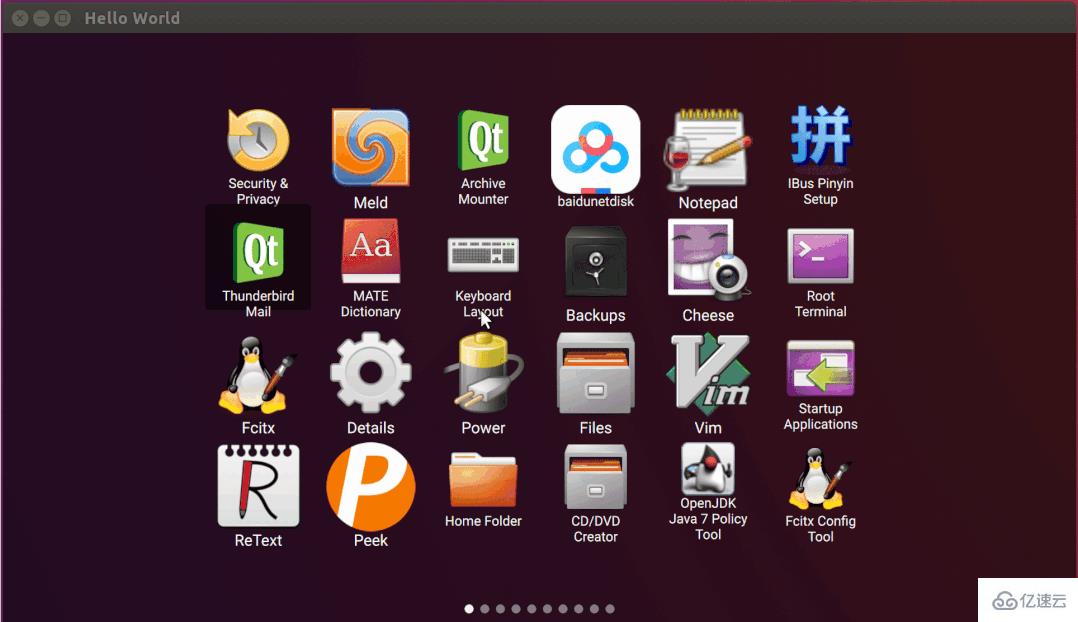
感谢各位的阅读,以上就是“如何使用QT给嵌入式Linux加桌面”的内容了,经过本文的学习后,相信大家对如何使用QT给嵌入式Linux加桌面这一问题有了更深刻的体会,具体使用情况还需要大家实践验证。这里是编程网,小编将为大家推送更多相关知识点的文章,欢迎关注!
--结束END--
本文标题: 如何使用QT给嵌入式Linux加桌面
本文链接: https://www.lsjlt.com/news/315729.html(转载时请注明来源链接)
有问题或投稿请发送至: 邮箱/279061341@qq.com QQ/279061341
下载Word文档到电脑,方便收藏和打印~
2024-03-01
2024-03-01
2024-03-01
2024-03-01
2024-03-01
2024-02-29
2024-02-29
2024-02-29
2024-02-29
2024-02-29
回答
回答
回答
回答
回答
回答
回答
回答
回答
回答
0